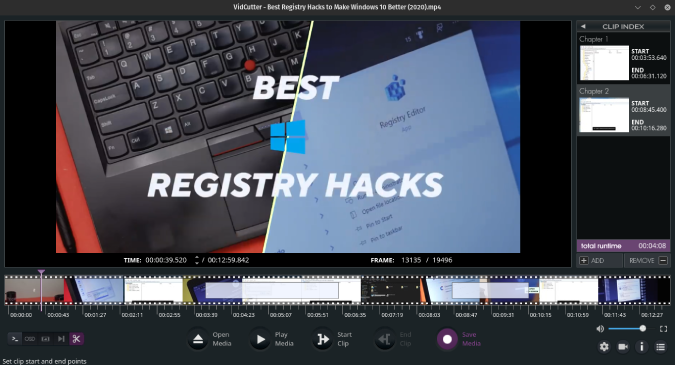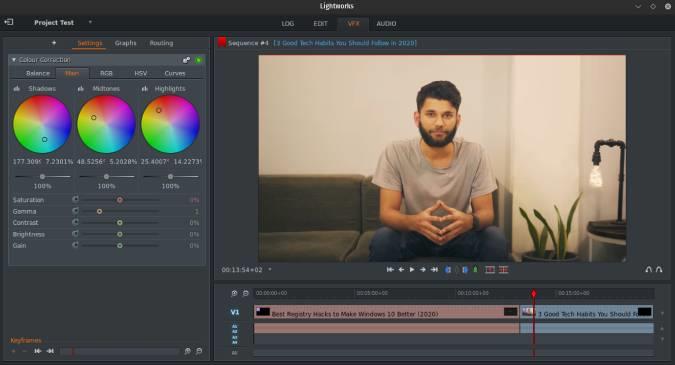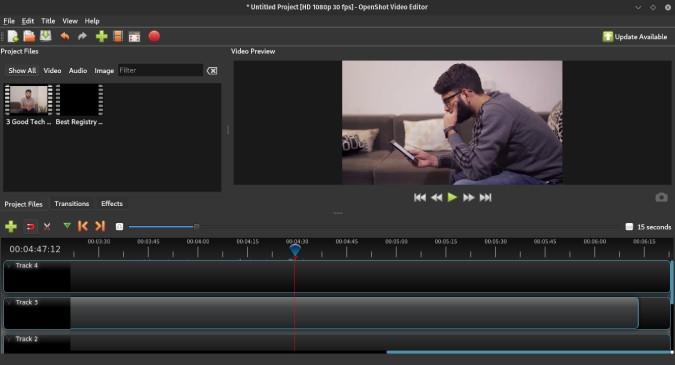Ubuntu prawdopodobnie ma najwięcej do zaoferowania oprogramowania konsumenckiego i naprawdę trudno jest znaleźć wśród nich najlepsze perełki. Ale podobnie, nie ma wielu intuicyjnych lub minimalnych programów do edycji wideo dla Ubuntu. Więc zrobiłem dla ciebie całe ciężkie podnoszenie. Kiedy przeszedłem z systemu Windows 10 na Ubuntu, wypróbowałem całą masę narzędzi do edycji wideo do mojej pracy wideo. Oto lista najlepszych darmowych edytorów wideo dla Ubuntu w 2020 roku.
Najlepszy darmowy edytor wideo dla Ubuntu
Zanim przejdziemy do listy, jest kilka żargonów i terminów edycji wideo, które przeczytasz w tym artykule. Lepiej, żebym to najpierw rozłożył.
- Oś czasu: to dolny obszar w edytorze wideo, w którym układasz wszystkie klipy wideo i audio
- Sekwencja: Sekwencja składa się z wielu klipów audio i wideo. To głównie cały edytowany film
- Szorowanie: przesuwanie kursora po filmie, aby wyświetlić jego podgląd
- Korekcja kolorów: zmiana koloru wideo w celu dopasowania do wyglądu i stylu
- Eksportuj: proces przesyłania wideo do jednego odtwarzalnego pliku wideo
1. VidCutter
Idealny do: prostego przycinania i przycinania filmów.
VidCutter to mały, minimalny edytor wideo dla Ubuntu. W środku znajduje się duże okno, w którym można wyświetlić podgląd wideo. Na dole masz oś czasu wideo i indeks klipów po prawej stronie. VidCutter umożliwia importowanie tylko 1 wideo na raz. Możesz przyciąć wideo, przesuwając wskaźnik po osi czasu wideo. Wybierz punkt początkowy i punkt końcowy, klikając przycisk „Start Clip” i „End Clip” na dole. To da pożądany klip.
Jeśli chcesz usunąć część filmu, możesz mieć wiele punktów początkowych i końcowych z wyłączeniem tej części. VidCutter dopasuje te części do siebie i otrzymasz żądany klip. Ponadto posiada opcję o nazwie „SmartCut”. Jeśli jest włączona, wygładza cięcie do najbliższego numeru klatki i nie będziesz mieć niestabilnej klatki.
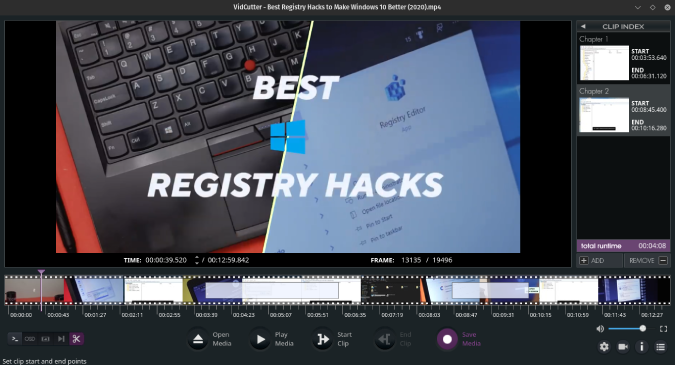
Przegląd:
- Umożliwia wycinanie i przycinanie jednego klipu wideo na raz
- Umożliwia eksport w tym samym formacie, co oryginalny film
- SmartCut, aby umożliwić płynniejsze cięcia wideo
- Kodowanie sprzętowe dla płynniejszego odtwarzania wideo
Polecenie instalacji:
flatpak install flathub com.ozmartians.VidCutter
flatpak run com.ozmartians.VidCutter
2. Blender
Idealny do: prostego cięcia, przycinania i łączenia filmów do użytku osobistego
Blender jest prawie wbudowany w większość dystrybucji Linuksa. Instalacja jest łatwa zarówno z App Store, jak iz wiersza poleceń. Blender jest dość popularny do tworzenia animacji 3D, ale niewielu wie, że jest on również wbudowany w darmowy edytor wideo. Aby uzyskać dostęp do edytora wideo, kliknij przycisk + u góry obok nazw obszarów roboczych. Następnie kliknij „Edycja wideo” w opcjach edycji wideo. Spowoduje to otwarcie obszaru roboczego z narzędziami do edycji wideo.
Interfejs jest trochę podobny do VidCuttera, ale nieco skomplikowany. Masz oś czasu wideo na dole, podgląd wideo na górze i ustawienia wideo po prawej stronie. Możesz importować wiele klipów na osi czasu i układać je jeden na drugim lub obok siebie. Blender ma dużo dokumentacji na temat edycji wideo i jest wystarczająco dobry, aby zacząć. Darmowy edytor wideo dla Ubuntu zawiera wiele wykresów i narzędzi do kolorowania, które zapewniają precyzyjny wygląd.
Przegląd:
- Sprzętowe kodowanie dla płynniejszego odtwarzania
- Wszystkie podstawowe narzędzia do edycji, takie jak cięcie, przycinanie, szybkość, przycinanie itp.
- Narzędzia i wykresy do gradacji kolorów
Polecenie instalacji:
sudo apt install blender
3. Kden na żywo
Idealny do: Minimalnej edycji w mediach społecznościowych, takich jak Facebook, Instagram, TikTok itp.
Kdenlive to kolejna zaawansowana, ale bezpłatna aplikacja do edycji wideo opracowana przez społeczność KDE. Jest znacznie większy niż Blender pod względem edycji wideo. W przeciwieństwie do innych zaawansowanych edytorów wideo, takich jak Lightworks, DaVinci Resolve, Kdenlive ma wszystkie narzędzia w jednej karcie. Gdy tylko zaimportujesz wideo, zobaczysz oś czasu wideo na dole, podgląd wideo w prawym górnym rogu, pliki wideo na skrajnym lewym rogu, a następnie właściwości wideo i efekty.
Posiada szeroki zestaw filtrów wideo, narzędzi do transformacji i kolorów. Mógłbym również znaleźć kilka efektów filtrów audio, które usuwają hałas i poprawiają mowę. To dobry dodatek. Uwielbiam też, jak wiele klipów łączy się ze sobą na osi czasu. Gwarantuje to, że podczas cięcia między klipami nie ma między nimi pustej przestrzeni. Poza tym stwierdziłem, że Kdenlive ma zagracony i niezgrabny interfejs. Wolałbym, aby narzędzia były podzielone na różne kategorie, dzięki czemu podgląd wideo obejmuje większą część ekranu.
Przegląd:
- Szeroka gama narzędzi do transformacji i edycji wideo
- Wbudowane ustawienia wstępne do usuwania szumów z dźwięku
- Klipy proxy ułatwiające edycję klipów 4k lub większych
Polecenie instalacji:
sudo apt install kdenlive
4. Lightworks
Idealny do: Ciężkiej edycji wideo na YouTube
Lightworks to nieco zaawansowany edytor wideo dla Ubuntu. Interfejs jest nieco bardziej złożony i różnorodny niż Blender i VidCutter. Posiada 4 różne zakładki.
- Dziennik — zaimportowane informacje o wideo i szczegóły sekwencji
- Edycja – narzędzia i efekty do edycji wideo
- Efekty wizualne – gradacja kolorów, tekst, klatki kluczowe itp.
- Audio — edycja muzyki i klipów audio
Edycja to karta, na której będziesz spędzać większość czasu. Masz oś czasu na dole, podgląd wideo w prawym górnym rogu, importowane pliki i zawartość projektu po lewej stronie. Pierwszą rzeczą, którą lubię w Lightworks, są konfigurowalne skróty klawiszowe. Jestem długoletnim użytkownikiem Adobe Premiere Pro i zwykle używam tych samych skrótów klawiszowych. Dlatego za każdym razem, gdy przełączam się na inny edytor wideo, mapuję moje skróty klawiszowe zgodnie z Premiere Pro. Uważam, że edycja Lightworks, filtry wideo, przejścia, narzędzia do korekcji kolorów są o wiele bardziej intuicyjne niż Blender i VidCutter.
Lightworks ma wersję pro i darmową. Aby skorzystać z darmowego wariantu, musiałbyś się zarejestrować po 7-dniowym okresie próbnym. Jedynym ograniczeniem w darmowym wariancie jest eksport do YouTube 720p. Wariant pro pozwala na wiele opcji eksportu.
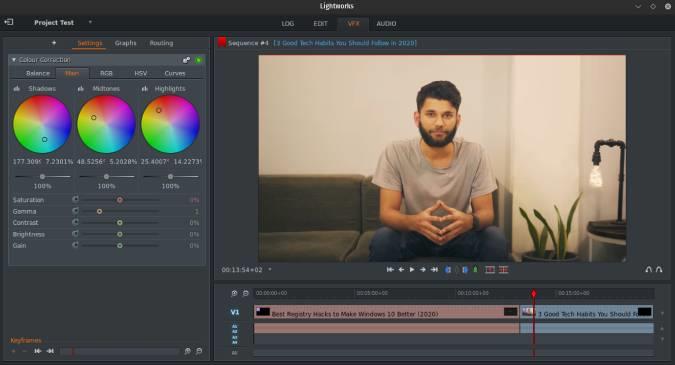
Przegląd
- Dobrze skategoryzowany interfejs do edycji, korekcji kolorów, efektów wizualnych
- Liczba wbudowanych ustawień wstępnych dla tekstu, przejść i efektów wideo
- Predefiniowane ustawienia filtra audio i ogromny zestaw narzędzi do edycji dźwięku
- Wbudowany import ścieżek audio bez opłat licencyjnych z Amazing Music, Audio Network, Pond5
- Wariant bezpłatny pozwala na eksport tylko w 720p
Pobierz Lightworks na Ubuntu
5. Otwórz strzał
Idealny do: Wypróbuj OpenShot, jeśli nie lubisz Lightworks
OpenShot jest bardzo podobny do Shotcut, ale jest kilka powodów, dla których wolę go od innych darmowych edytorów wideo dla Ubuntu. Obsługuje eksport projektów w formatach FCP i Premiere Pro. Dlatego w naszym przypadku cała nasza edycja wideo odbywa się w Final Cut Pro X. Jeśli więc muszę przejrzeć projekt wideo, mogę po prostu podłączyć plik projektu i przejrzeć pracę w OpenShot. Podobnie mogę również ustawić podstawową oś czasu w OpenShot, wyeksportować w formacie FCP i przesłać klip do innych redaktorów. Po drugie, używa gładzika do przewijania osi czasu lepiej w porównaniu do ShotCut.
OpenShot ma również dość aktywny rozwój i niedawno dodali kilka przydatnych funkcji, takich jak przyspieszenie sprzętowe i animacje klatek kluczowych. Ale poza tym interfejs wciąż nie jest dopracowany jak Lightworks czy DaVinci Resolve.
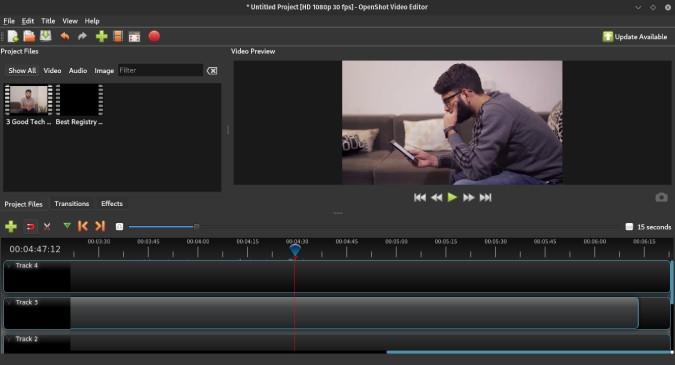
Przegląd:
- Format zgodności dla FCP i Premiere Pro
- Gesty gładzika na osi czasu
- Przyspieszenie sprzętowe dla płynniejszego odtwarzania wideo
- Obsługuje eksport 4k
Pobierz OpenShot dla Ubuntu
6. Da Vinci Resolve
Idealny do: Profesjonalnej edycji wideo. Alternatywa dla Premiere Pro i FCP.
DaVinci Resolve to najbardziej poszukiwany edytor wideo dla systemu Linux. Moim zdaniem, jeśli poważnie podchodzisz do edycji wideo, warto zainwestować czas w naukę DaVinci Resolve. Co zaskakujące, okazało się, że jest o wiele szybszy niż jakikolwiek edytor wideo na tej liście. Czas uruchomienia, odtwarzanie wideo i ogólna reakcja interfejsu użytkownika były dość zgryźliwe. Nie jest to najłatwiejsze do zrozumienia i zajęłoby trochę czasu, aby dowiedzieć się nawet podstawowych narzędzi. Oficjalna strona internetowa zawiera wiele materiałów szkoleniowych i forum, z którego możesz skorzystać.
In case you have display issues running DaVinci Resolve, make sure you update Intel graphics driver or Nvidia graphics driver.
Przegląd:
- Ogromny zestaw podstawowych i zaawansowanych narzędzi do korekcji kolorów
- Edycja audio i wideo w jednym narzędziu
- Dobra alternatywa dla Premiere Pro i FCP
Pobierz DaVinci Resolve dla Ubuntu
Słowa końcowe: darmowe wideo dla Ubuntu
Aby uzyskać prostszy przypadek użycia, VidCutter jest głównie tym, czego potrzebujesz. Jeśli masz zaawansowane potrzeby, Lightwork i OpenShot wykonają zadanie. Jeśli poważnie podchodzisz do edycji wideo lub wykonujesz pracę zawodową, zdecydowanie polecam naukę DaVinci Resolve.
Przeczytaj także: 7 najlepszych kompresorów wideo dla systemu Linux